Der Realtek 8812AU ist ein drahtloser Chipsatz, der das kannVerarbeiten Sie auch Netzwerkverbindungen mit Wechselstrom (5 GHz) und weniger mit 2 GHz. Der Chipsatz wird vor allem im Netgear A6100 USB WiFi-Adapter verwendet. Standardmäßig funktioniert dieser drahtlose Chipsatz unter Linux nicht über Open-Source-Treiber im Kernel. Es wird jedoch Ubuntu Linux unterstützt, da es nicht freie Treiber gibt, die das Betriebssystem während des ersten Installationsvorgangs einrichten wird. Abgesehen von Ubuntus Unterstützung für das A6100 bieten andere Linux-Distributionen praktisch keine Unterstützung.
Da gibt es keine sehr gute Unterstützung für dieNetgear A6100 USB WiFi-Adapter Standardmäßig unter Linux. Benutzer, die die Realtek 8812AU WiFi-Karte unter Linux verwenden möchten, müssen die Treiber manuell in ihrem eigenen Linux-Kernel installieren. Angesichts der Tatsache, wie schwierig es sein kann, Treiber unter Linux zu installieren, zeigen wir Ihnen Schritt für Schritt, wie Sie sie aktivieren.
Hinweis: Diese Anweisungen gelten für alle USB-WLAN-Geräte, die den Realtek 8812AU-Chipsatz verwenden.
Richten Sie die Gebäudeumgebung ein
Für den Realtek 8812AU WiFi-Treiber für Linux muss er aus dem Quellcode erstellt werden. Bevor Sie den Treiber herunterladen können, müssen Sie die erforderlichen Build-Time-Softwarepakete installieren.
Für die Installation der Build-Time-Pakete unter Linux ist das Terminal erforderlich. Drücken Sie, um ein Terminalfenster zu öffnen Strg + Alt + T oder Strg + Umschalt + T auf der Tastatur. Befolgen Sie dann, sobald Sie Zugriff auf die Befehlszeile haben, die Installationsanweisungen, die Ihrer Linux-Distribution unten entsprechen.
Ubuntu
Klicken Sie auf "Software & Updates" und wählen Sie "Zusätzliche Treiber". Von dort aus können Sie die WLAN-Treiber für dieses Gerät problemlos installieren, ohne den Code aus dem Quellcode erstellen zu müssen.
Debian
sudo apt-get install build-essential git dkms -y
Arch Linux
sudo pacman -S dkms base-devel
Fedora
sudo dnf install dkms kernel-devel kernel-headers git sudo dnf groupinstall "Development Tools"
OpenSUSE
sudo zypper in -t pattern devel_C_C++ devel_kernel sudo zypper install dkms git
Laden Sie die Treiberdateien herunter
Die 8812AU-Treiberdateien von Realtek befinden sich im Internet und werden über GitHub gehostet. Um die Treiberdateien abzurufen, die erforderlich sind, damit WiFi-Karten mit dem Realtek 8812AU-Chipsatz unter Linux funktionieren, verwenden Sie die Git-Klon Befehl unten.

git clone https://github.com/gnab/rtl8812au.git /usr/src/8812au-4.2.2/
Lassen Sie die Dateien in das Verzeichnis „/usr/src/8812au-4.2.2/“ herunterladen. Sie müssen in dieses Verzeichnis wechseln, da der einmal installierte Treiber sonst nicht mit DKMS funktioniert. Nachdem der Download abgeschlossen ist, verwenden Sie die CD Befehl zum Verschieben der Terminalsitzung in das Verzeichnis „/usr/src/8812au-4.2.2/“.
cd /usr/src/8812au-4.2.2/
Das Erstellen und Installieren von Treibern unter Linux erfordert Root-Berechtigungen. Um mit Ihrem aktuellen Benutzer Root-Rechte zu erlangen, verwenden Sie die sudo -s Kommando, da es die Kommandozeilen-Shell im aktuellen Arbeitsverzeichnis belässt, aber für den Benutzer auf root wechselt.
sudo -s
Verwendung der cp Kopieren Sie die mitgelieferte Treiberdatei "8812au.ko" in das Modulverzeichnis des aktuell ausgeführten Linux-Kernels. Um dies zu vereinfachen, haben wir die $ uname -r Befehl. Die Kernel-Informationen werden automatisch erkannt.
cp 8812au.ko /lib/modules/$(uname -r)/kernel/drivers/net/
Sobald sich die Treiberdatei am richtigen Speicherort befindet, führen Sie die aus depmod Befehl.
depmod
Laufen depmod Es sollte einige Sekunden dauern, und es sollte keine Ausgabe über das Terminal erfolgen. Wenn dies erledigt ist, kann das Terminal wieder verwendet werden.
Zu diesem Zeitpunkt sollte der USB-Treiber aktiv sein undSie müssen nicht weiter gehen, wenn Sie kein DMKS benötigen. Bitte haben Sie jedoch Verständnis dafür, dass das Überspringen der DKMS-Schritte bedeutet, dass der Treiber nach jedem Kernel-Update manuell neu installiert werden muss.
DKMS-Setup
DKMS (Dynamic Kernel Module Support) ist einFramework für den Linux-Kernel, mit dem Linux-Kernel-Module von Drittanbietern (wie dieser WiFi-Treiber) bei jedem neuen Update des Linux-Kernels automatisch neu installiert werden können.
Das Einrichten dieses Treibers in DKMS ist eine hervorragende Idee, und das Einrichten Ihres Netgear AC1600-USB-Geräts oder eines anderen WiFi-USB-Geräts mit dem Realtek 8812AU-Chipsatz erfordert viel Aufwand.
Um das DMKS-Setup zu starten, fügen Sie das 8812au-Modul mit dem in das DKMS-System ein dkms hinzufügen Befehl.
dkms add -m 8812au -v 4.2.2
Nach dem Hinzufügen des Moduls mit der hinzufügen Befehl, es ist Zeit, es in den Linux-Kernel zu bauen. Der Aufbau durch die DKMS erfolgt mit der dkms bauen Befehl.
dkms build -m 8812au -v 4.2.2
Das Erstellen sollte nicht lange dauern, da das Modul bereits auf dem System installiert ist. Wenn Sie während des Builds auf Fehler im Terminal stoßen, starten Sie Ihren Linux-PC neu und versuchen Sie es mit dkms bauen Befehl erneut, und alles sollte gut funktionieren.
Wenn das Modul mit aufgebaut ist dkms, können Sie es mit installieren dkms.
sudo dkms install -m 8812au -v 4.2.2
Verwenden Sie die DMKS-Funktion, wenn Sie alle DMKS-Funktionen aus dem Weg haben Echo Befehl unten, um sicherzustellen, dass der Treiber beim Booten automatisch geladen wird.
echo 8812au | sudo tee -a /etc/modules
Vorausgesetzt, Sie haben alle Schritte korrekt ausgeführt, sollte Ihre Realtek 8812AU WiFI-Karte unter Linux einwandfrei funktionieren!

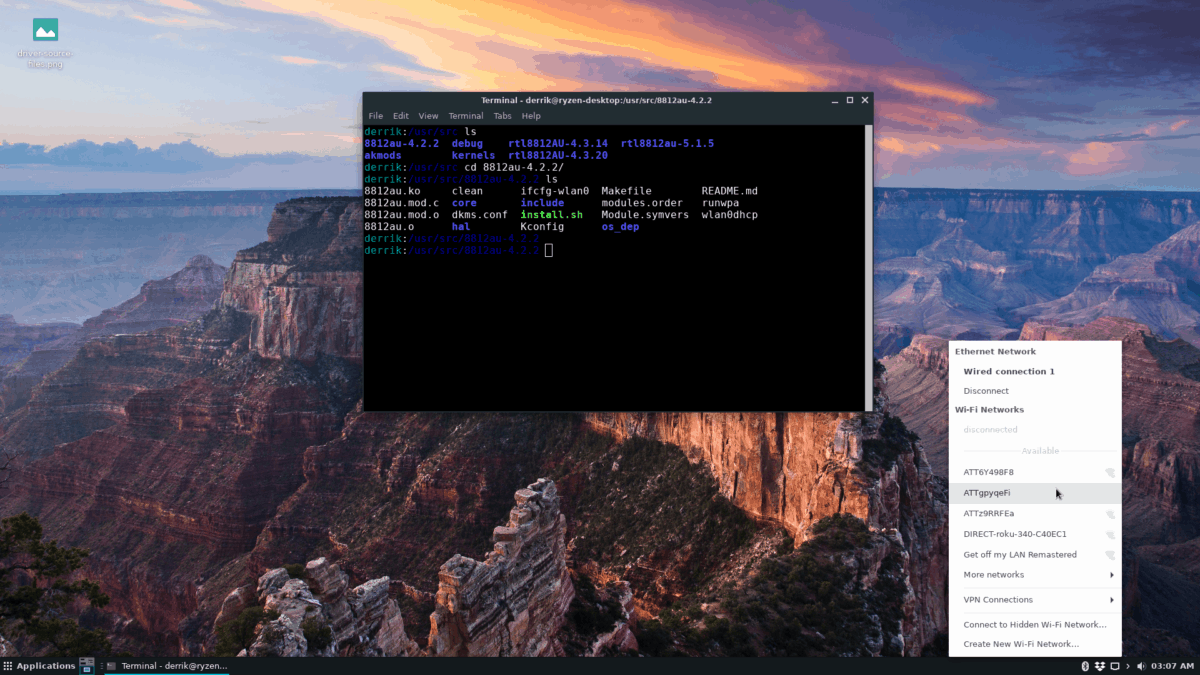












Bemerkungen